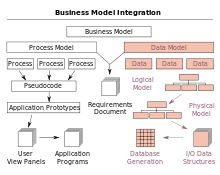Soms is daar 'n fout met gebruikers van die volledige en mobiele weergawes van die YouTube-webwerf met die kode 400. Daar kan verskillende redes wees vir die voorkoms daarvan, maar meestal is hierdie probleem niks ernstigs nie en kan dit met enkele klikke opgelos word. Kom ons bespreek dit meer volledig.
Ons herstel die fout met kode 400 op YouTube op die rekenaar
Blaaiers op 'n rekenaar werk nie altyd behoorlik nie, verskillende probleme ontstaan as gevolg van konflik met geïnstalleerde uitbreidings, 'n groot kas of koekies. As u 'n fout met kode 400 ondervind wanneer u 'n video op YouTube probeer kyk, beveel ons aan dat u die volgende metodes gebruik om dit op te los.
Metode 1: Vee die blaaiergeheue uit
Die blaaier stoor inligting vanaf die internet op die hardeskyf om nie dieselfde data 'n paar keer te laai nie. Hierdie funksie help jou om vinniger in 'n webblaaier te werk. 'N Groot versameling van hierdie lêers lei egter tot verskillende wanfunksies of vertraagde prestasie van die blaaier. Die fout met kode 400 op YouTube kan veroorsaak word deur net 'n groot aantal kaslêers, daarom beveel ons u aan om dit eers in u blaaier skoon te maak. Lees meer hieroor in ons artikel.

Lees meer: Vee die blaaiergeheue uit
Metode 2: Maak koekies skoon
Koekies help die webwerf om inligting oor u te onthou, soos u taal wat u verkies. Ongetwyfeld vergemaklik dit die werk op die internet, maar sulke gegewens kan soms verskillende probleme veroorsaak, insluitend foute met kode 400 as u video's op YouTube wil kyk. Gaan na u blaaierinstellings of gebruik die addisionele sagteware om koekies skoon te maak.

Lees meer: Hoe om koekies uit te vee in Google Chrome, Opera, Mozilla Firefox, Yandex.Browser
Metode 3: skakel uitbreidings uit
Sommige plugins wat in die blaaier geïnstalleer is, is in konflik met verskillende webwerwe en lei tot foute. As die vorige twee metodes u nie gehelp het nie, beveel ons aan dat u die uitbreidings wat hierby ingesluit is, let. Dit hoef nie uitgevee te word nie, skakel dit net 'n rukkie af en kyk of die fout op YouTube verdwyn het. Kom ons kyk na die beginsel van die deaktivering van uitbreidings op die voorbeeld van die Google Chrome-blaaier:
- Begin jou blaaier en klik op die ikoon in die vorm van drie vertikale kolletjies regs van die adresbalk. Muis oor Bykomende gereedskap.
- Vind in die pop-upmenu "Uitbreidings" en gaan na die spyskaart om dit te bestuur.
- U sal 'n lys met ingesluit plugins sien. Ons beveel aan dat u almal tydelik gedeaktiveer en kyk of die fout verdwyn het. Dan kan u alles op sy beurt aanskakel totdat 'n botsende inprop onthul word.



Kyk ook: Hoe om uitbreidings te verwyder in Opera, Yandex.Browser, Google Chrome, Mozilla Firefox
Metode 4: Skakel veilige modus uit
Die veilige modus op YouTube stel u in staat om toegang tot twyfelagtige inhoud en video's te beperk waarin daar 'n beperking van 18+ is. As die fout met kode 400 slegs verskyn wanneer u 'n spesifieke video probeer sien, is dit waarskynlik dat die probleem by die veilige soektog ingesluit is. Probeer dit deaktiveer en volg weer die skakel na die video.
Lees meer: deaktiveer veilige modus op YouTube
Ons herstel die fout met kode 400 in die YouTube-mobiele toepassing
Die fout met kode 400 in die YouTube-mobiele toepassing kom voor as gevolg van netwerkprobleme, maar dit is nie altyd die geval nie. Die toepassing werk soms nie korrek nie, en daarom ontstaan daar verskillende soorte foute. Om die probleem op te los, as alles in orde is met die netwerk, sal drie eenvoudige metodes help. Kom ons bespreek hulle meer in detail.
Metode 1: Vee die toepassingsgeheue uit
Die oorloop van die kas van die YouTube-mobiele toepassing kan verskillende soorte probleme veroorsaak, insluitend die foutkode 400. Die gebruiker moet hierdie lêers skoonmaak om die probleem op te los. Dit word gedoen met behulp van die ingeboude instrumente van die bedryfstelsel in enkele eenvoudige stappe:
- Open die "Instellings" en gaan na "Aansoeke".
- In die oortjie "Geïnstalleer" gaan na die lys en vind "YouTube".
- Tik daarop om na die menu te gaan "Oor die aansoek". Hier in die afdeling "Cache" druk op die knoppie Maak kas skoon.



Al wat u hoef te doen is om die toepassing weer te begin en te kyk of die fout verdwyn het. As dit nog steeds aanwesig is, beveel ons aan dat u die volgende metode gebruik.
Kyk ook: Vee kas uit op Android
Metode 2: Dateer YouTube-program op
Miskien het daar net 'n probleem in u weergawe van die toepassing voorgekom, daarom beveel ons u aan om na die nuutste een op te dateer om daarvan ontslae te raak. Om dit te kan doen, benodig u:
- Begin die Google Play-mark.
- Maak die menu oop en gaan na die "My programme en speletjies ".
- Klik hier "Werk" Alles om die nuutste weergawes van alle toepassings te begin installeer, of soek op die YouTube-lys en werk dit op.


Metode 3: installeer die toepassing weer
As u die nuutste weergawe op u toestel geïnstalleer het, is daar 'n verbinding met die hoëspoedinternet en word die toepassingsgeheue skoongemaak, maar die fout kom steeds voor, maar dit moet slegs geïnstalleer word. Soms word probleme regtig op hierdie manier opgelos, maar dit is te wyte aan die herstel van alle parameters en die verwydering van lêers tydens die herinstallasie. Kom ons kyk na hierdie proses van naderby:
- Open die "Instellings" en gaan na die afdeling "Aansoeke".
- Vind YouTube op die lys en tik daarop.
- Heel boaan sien u 'n knoppie "Verwyder". Klik daarop en bevestig u optrede.
- Begin nou die Google Play Market in die soektog "YouTube" en installeer die toepassing.




Ons het vandag verskeie maniere in detail ondersoek om die foutkode 400 op te los in die volledige weergawe van die webwerf en die mobiele YouTube-toepassing. Ons beveel aan dat u nie ophou met die uitvoering van een metode nie, maar die res probeer, want die oorsake van die probleem kan anders wees.